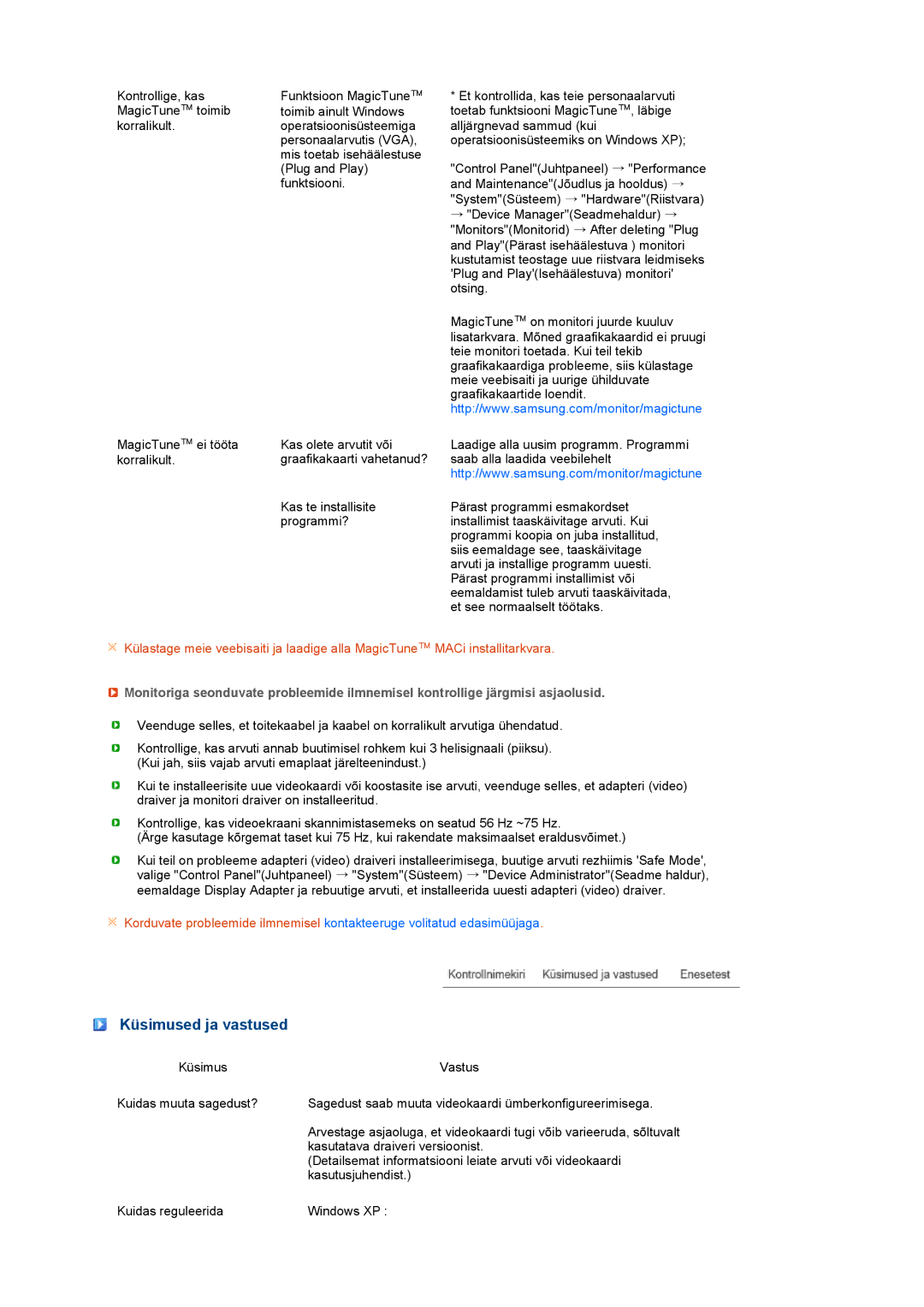Kontrollige, kas | Funktsioon MagicTune™ | * Et kontrollida, kas teie personaalarvuti |
MagicTune™ toimib | toimib ainult Windows | toetab funktsiooni MagicTune™, läbige |
korralikult. | operatsioonisüsteemiga | alljärgnevad sammud (kui |
| personaalarvutis (VGA), | operatsioonisüsteemiks on Windows XP); |
| mis toetab isehäälestuse |
|
| (Plug and Play) | "Control Panel"(Juhtpaneel) → "Performance |
| funktsiooni. | and Maintenance"(Jõudlus ja hooldus) → |
|
| "System"(Süsteem) → "Hardware"(Riistvara) |
|
| → "Device Manager"(Seadmehaldur) → |
|
| "Monitors"(Monitorid) → After deleting "Plug |
|
| and Play"(Pärast isehäälestuva ) monitori |
|
| kustutamist teostage uue riistvara leidmiseks |
|
| 'Plug and Play'(Isehäälestuva) monitori' |
|
| otsing. |
|
| MagicTune™ on monitori juurde kuuluv |
|
| lisatarkvara. Mõned graafikakaardid ei pruugi |
|
| teie monitori toetada. Kui teil tekib |
|
| graafikakaardiga probleeme, siis külastage |
|
| meie veebisaiti ja uurige ühilduvate |
|
| graafikakaartide loendit. |
|
| http://www.samsung.com/monitor/magictune |
MagicTune™ ei tööta | Kas olete arvutit või | Laadige alla uusim programm. Programmi |
korralikult. | graafikakaarti vahetanud? | saab alla laadida veebilehelt |
|
| http://www.samsung.com/monitor/magictune |
| Kas te installisite | Pärast programmi esmakordset |
| programmi? | installimist taaskäivitage arvuti. Kui |
|
| programmi koopia on juba installitud, |
|
| siis eemaldage see, taaskäivitage |
|
| arvuti ja installige programm uuesti. |
|
| Pärast programmi installimist või |
|
| eemaldamist tuleb arvuti taaskäivitada, |
|
| et see normaalselt töötaks. |
![]() Külastage meie veebisaiti ja laadige alla MagicTune™ MACi installitarkvara.
Külastage meie veebisaiti ja laadige alla MagicTune™ MACi installitarkvara.
![]() Monitoriga seonduvate probleemide ilmnemisel kontrollige järgmisi asjaolusid.
Monitoriga seonduvate probleemide ilmnemisel kontrollige järgmisi asjaolusid.
Veenduge selles, et toitekaabel ja kaabel on korralikult arvutiga ühendatud.
Kontrollige, kas arvuti annab buutimisel rohkem kui 3 helisignaali (piiksu). (Kui jah, siis vajab arvuti emaplaat järelteenindust.)
Kui te installeerisite uue videokaardi või koostasite ise arvuti, veenduge selles, et adapteri (video) draiver ja monitori draiver on installeeritud.
Kontrollige, kas videoekraani skannimistasemeks on seatud 56 Hz ~75 Hz.
(Ärge kasutage kõrgemat taset kui 75 Hz, kui rakendate maksimaalset eraldusvõimet.)
Kui teil on probleeme adapteri (video) draiveri installeerimisega, buutige arvuti rezhiimis 'Safe Mode', valige "Control Panel"(Juhtpaneel) → "System"(Süsteem) → "Device Administrator"(Seadme haldur), eemaldage Display Adapter ja rebuutige arvuti, et installeerida uuesti adapteri (video) draiver.
![]() Korduvate probleemide ilmnemisel kontakteeruge volitatud edasimüüjaga.
Korduvate probleemide ilmnemisel kontakteeruge volitatud edasimüüjaga.
Küsimused ja vastused
Küsimus | Vastus |
Kuidas muuta sagedust? | Sagedust saab muuta videokaardi ümberkonfigureerimisega. |
| Arvestage asjaoluga, et videokaardi tugi võib varieeruda, sõltuvalt |
| kasutatava draiveri versioonist. |
| (Detailsemat informatsiooni leiate arvuti või videokaardi |
| kasutusjuhendist.) |
Kuidas reguleerida | Windows XP : |